Comment sauver des personnes sur WhatsApp pour Android
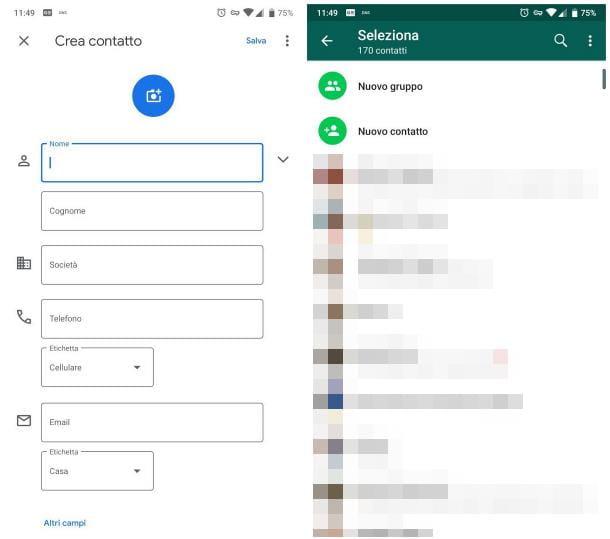
Comme je vous l'ai déjà mentionné il y a un instant, cependant sauver des gens sur WhatsApp ajoutez simplement leurs noms à la liste de contacts de votre téléphone.
Pour ce faire, si vous utilisez un appareil animé par le système d'exploitation Android, lancez l'application Contacts, en touchant l'icône duOmino placé sur l'écran d'accueil ou dans le tiroir de l'appareil, appuyez sur le bouton (+) situé en bas à droite et remplissez le formulaire proposé avec les informations nécessaires : le nom du contact, le numéro de téléphone et, si vous le souhaitez, des informations complémentaires telles que mail, entreprise et ainsi de suite.
Je vous conseille, afin d'éviter des problèmes plus tard, de mettre également le code postal référence qui, par conséquent, si le numéro du contact à enregistrer est 1234567890, vous devez saisir la séquence dans le champ +341234567890. S'il s'agit par contre d'un numéro de portable appartenant à un autre pays, demandez à votre ami quel est le préfixe international de son pays de résidence.
Pour conclure et ajouter le contact au carnet d'adresses, appuyez sur le bouton Sauver situé en haut à droite : suite à cette opération, WhatsApp devrait pouvoir récupérer indépendamment, après quelques minutes, le nom nouvellement ajouté, en l'insérant dans la liste des contacts disponibles (si l'utilisateur en question était un utilisateur réel de WhatsApp).
Si cela ne se produit pas, vous pouvez "forcer" la recherche de nouveaux contacts de la manière suivante : démarrez l'application WhatsApp, appuyez sur l'onglet Chat et appuyez sur le bouton pour composer un nouveau message (Le dessin animé qui se trouve en bas à droite), afin de visualiser le carnet d'adresses WhatsApp. Enfin, appuyez sur le bouton () situé en haut à droite et sélectionnez l'élément rafraîchir depuis le menu affiché : le contact précédemment ajouté devrait maintenant être immédiatement disponible.
Alternativement, vous pouvez enregistrer une personne sur WhatsApp en travaillant depuis la même application : donc, après l'avoir démarrée, allez dans l'onglet Chat et appuyez sur le bouton en forme de dessin animé, résidant en bas à droite. À ce stade, appuyez sur l'option Nouveau contact (il est en haut de la liste) et, lorsque vous ouvrez le formulaire d'inscription, remplissez-le comme je vous l'ai montré plus tôt.
Observation: si vous vous posiez la question, il n'est pas possible d'agir depuis WhatsApp pour PC, car il s'agit d'une simple répétition de l'application smartphone, donc le carnet d'adresses sur lequel il repose est celui du téléphone et non celui de l'ordinateur.
Comment sauver des personnes sur WhatsApp pour iPhone
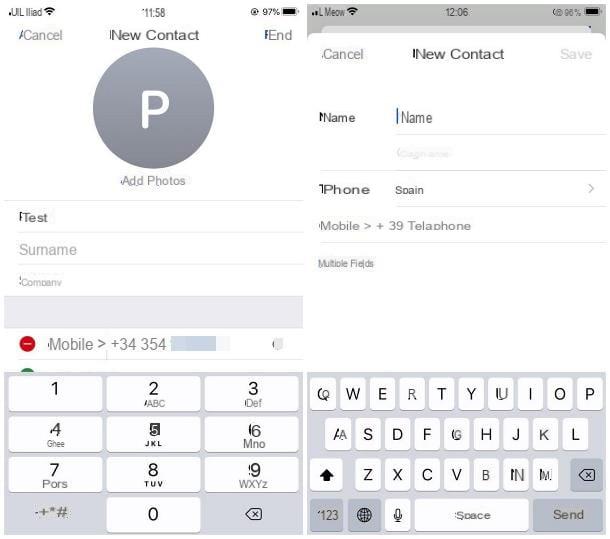
Les étapes à suivre pour enregistrer un nouveau contact sur WhatsApp pour iPhone ils font suite à ce qui a déjà été vu pour Android : même dans ce cas, tout se résume à ajouter les données de l'utilisateur en question au carnet d'adresses du système et à faire « voir » WhatsApp le contact qui vient d'être lu.
Comme, comment? Laissez-moi vous l'expliquer. Tout d'abord, lancez l'application Contacts d'iOS et appuyez sur le bouton (+) en haut à droite, afin de commencer à créer un nouveau contact.
À ce stade, entrez le nom à attribuer au nouvel utilisateur et, si vous le souhaitez, également au nom de famille et la entreprise l'adhésion, puis appuyez sur l'élément ajouter un téléphone et entrez dans le champ Téléphone le numéro de portable de l'utilisateur à ajouter, précédé de code postal. Enfin, appuyez sur le menu déroulant à côté du numéro que vous venez d'ajouter, sélectionnez l'élément cellulare dans la liste proposée et, lorsque vous êtes prêt, appuyez sur le bouton Fins pour ajouter le nouveau contact au carnet d'adresses iOS et, par conséquent, à WhatsApp.
Alternativement, vous pouvez appeler l'écran pour ajouter un nouveau contact directement depuis WhatsApp : pour ce faire, démarrez l'application de messagerie, appuyez sur l'onglet Chat placé en bas, appuie sur le bouton pour créer un nouveau message (Le feuille au crayon situé en haut à droite) et sélectionnez l'élément Nouveau contact du panneau qui s'ouvre.
Enfin, remplissez le formulaire proposé avec les informations relatives à la personne que vous vous apprêtez à ajouter, lesquelles nom et nombre de téléphone; lorsque vous avez terminé, appuyez sur le bouton Sauver placé en haut à droite et c'est tout ! Le contact nouvellement entré sera ajouté au carnet d'adresses iOS ainsi qu'au carnet d'adresses WhatsApp.
Comment sauver des personnes sur WhatsApp d'une manière agréable
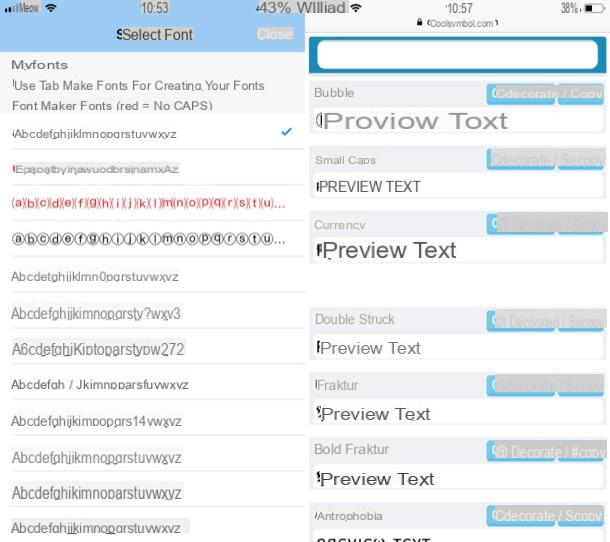
Après avoir suivi mes instructions, vous avez enfin pu ajouter un nouveau contact à WhatsApp, cependant la formule _nom-prénom_ choisie pour l'enregistrement semble un peu "plate" et vous aimeriez attribuer un pseudo personnalisé, ou une image caractéristique, à un particulier utilisateur? Je pense pouvoir vous venir en aide aussi dans ce cas : avec quelques petits trucs, en effet, c'est possible sauver les gens sur WhatsApp d'une manière agréable c'est original.
Vous me demandez comment faire ? C'est si simple. Pour commencer, si vous utilisez un appareil avec un système d'exploitation Android, démarrez WhatsApp, appelez l'écran de bavarder lié au contact qui vous intéresse (ou créez-en un nouveau) et appuyez sur son nom, situé en haut de l'écran.
Maintenant, appuyez sur le bouton () situé en haut à droite, sélectionnez l'élément Modification du menu affiché et remplacez le contenu des champs nom e nom de famille avec un surnom ou une écriture de votre choix ; si vous le jugez approprié, vous pouvez utiliser uniquement le champ du nom et y entrer ce que vous voulez.
Si vous souhaitez associer une image personnalisée au contact, appuyez sur l'icône de caméra placé en haut puis indique si prendre une nouvelle photo ou scegliere une image existante de la galerie. Une fois les modifications nécessaires effectuées, appuyez sur l'élément Sauver, résidant en haut à droite.
Si l'appareil en votre possession est un iPhone, vous pouvez suivre les mêmes étapes que pour Android mais, de cette façon, vous n'aurez pas la possibilité de personnaliser l'image du contact. Pour pallier ce problème, je vous propose de faire la modification directement depuis la section Contacts d'iOS : lancez l'application Contacts, localisez le nominatif à modifier dans la liste proposée et sélectionnez-la.
Ensuite, appuyez sur le bouton Modification situé en haut à droite et entrez dans le champ nom le pseudo que vous souhaitez attribuer au contact ; pour ajouter une photo, appuyez sur l'élément approprié en haut et, à l'aide de l'écran suivant, sélectionnez la source de l'image qui vous intéresse : puis indiquez si vous souhaitez prendre une nouvelle photo en touchant l'icône en forme de appareil photo placé à gauche; s'il faut prendre l'image de la galerie du téléphone, en appuyant sur l'élément toutes les photos, ou s'il faut utiliser unAnimoji, en le sélectionnant parmi ceux disponibles (ou en appuyant sur le bouton (+), pour en ajouter de nouveaux). Une fois les modifications terminées, appuyez sur l'élément Fins pour tout sauver.
Gardez à l'esprit que, dans les deux cas, les modifications apportées au contact WhatsApp seront également reflétées dans le carnet d'adresses du smartphone ; de plus, aucune image personnalisée ne sera visible dans WhatsApp, car elle sera remplacée par la photo de profil choisie par l'utilisateur en question.
Comment dit-on? Vous avez parfaitement compris comment procéder, mais vous ne savez tout simplement pas comment générer une belle écriture à associer à une personne en particulier ? Dans ce cas, des applications comme Police pour FlipFont (Android) ou Créateur de polices (iOS), ainsi que des sites tels que Cool Fancy Text Generator, StyleMyText, Messletters ou Smiley, dont je vous ai parlé dans mon guide sur la création d'écritures personnalisées.


























